Имеются разные способы установки программного обеспечения в Ubuntu или в другие дистрибутивы Linux. Их можно установить в Магазине приложений, через менеджер пакетов, в командной строке. Некоторые пакеты отсутствуют в стандартных репозиториях, поэтому один из простых способов их установки это скачать .deb или .rpm файлы, запустить их двойным кликом и установить программное обеспечение
Вы могли обратить внимание, что последнее время некоторые приложения распространяются с расширением .appimage. Возможно, вы не знаете, что такое файлы .appimage.
В этом руководстве я покажу вам, что такое AppImage и как использовать AppImage для установки приложений в Linux. В дополнении к этому я расскажу вам несколько вещей, которые вы должны помнить используя AppImage.
Что такое AppImage?
На протяжении многих лет у нас есть DEB пакеты для дистрибутивов Linux, основанных на Debian/Ubuntu, и RPM пакеты для дистрибутивов Linux, основанных на Fedora/SUSE.
Хотя эти пакеты обеспечивают удобный способ установки программного обеспечения для пользователей этих операционных систем, для разработчиков приложений это не очень удобно. Разработчики должны создать несколько пакетов для разных дистрибутивов. И здесь на арену выходит AppImage.
Как запускать программы Linux в Windows при помощи Bash эмулятора
AppImage — это универсальный формат пакетов программного обеспечения. Упаковывая программное обеспечение в AppImage, разработчик предоставляет всего лишь один файл «полностью готовый к употреблению». Конечный пользователь, такой как вы, можете использовать его на большинстве (если не на всех) современных дистрибутивах Linux
AppImage не устанавливает программы в обычном понимании
Типичное программное обеспечение Linux создаст несколько файлов в различных местах, для этого требуются права root для внесения изменений в систему.
AppImage не делает этого. На самом деле, AppImage вообще в действительности не устанавливает программное обеспечение. Это сжатый образ со всеми зависимостями и библиотеками, необходимыми для запуска желаемого программного обеспечения.
Исполняя файл AppImage, вы запускаете программу. Не происходит ни извлечения, ни установки. Как только вы удаляете файл AppImage, программное обеспечение удаляется (об этом немного позже). Вы можете сравнить это с файлами .exe и портативными программами в Windows, которые позволяют вам запускать программное обеспечение без прохождения процесса установки.
Перечислим некоторые из особенностей и преимуществ, которые привносит AppImage.
- Не зависит от дистрибутива: может запускаться на различных дистрибутивах Linux
- Не нужно устанавливать и компилировать программы: Просто кликните и пользуйтесь
- Не нужны права root: Системные файлы не затрагиваются
- Портативность: Может запускаться откуда угодной, в том числе и с Live дисков
- Приложения в режиме «только чтение»
- Программное обеспечение удаляется простым удалением файла AppImage
- Приложения, упакованные в AppImage, по умолчанию не в песочнице
Как использовать AppImage в Linux
Как запускать Windows игры в LINUX без STEAM GOG итд.
Использование AppImage крайне простое. Всё происходит в 3 простых шага:
- Скачиваем файл AppImage
- Делаем его исполнимым (или распаковываем из архива, если он распространяется в архиве)
- Запускаем его
Я подробно покажу, как запустить AppImage.
Шаг 1: Загрузите пакет .appimage
Имеется множество программного обеспечения в формате AppImage: GIMP, Krita, Scribus и OpenShot это всего лишь несколько примеру. Здесь вы можете найти большой список приложений, доступных в формате AppImage.
Я покажу на примере Eqonomize — приложение, для учёта личных финансов. Загружаем его с сайта.
Шаг 2: Делаем его исполнимым
По умолчанию файлы AppImage не имеют разрешения на выполнение. Вам нужно изменить разрешения на файл, сделав его исполнимым. Чтобы это сделать не нужны права root.
Если вы предпочитаете графический способ, просто кликните правой кнопкой на скаченном файле .appimage и выберите Свойства/Properties:
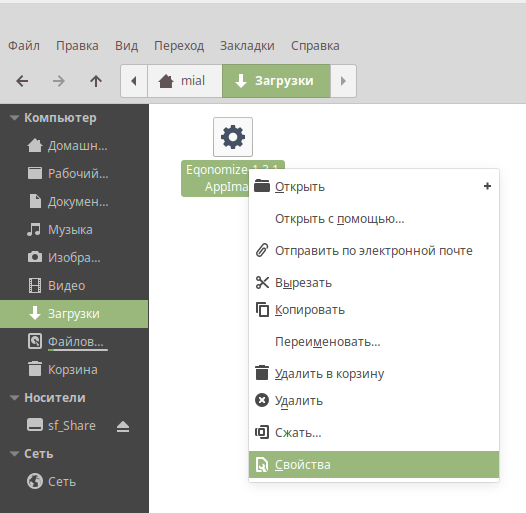
На следующем экране перейдите во вкладку Права/Permissions и установите галочку на Разрешить исполнять как программу/Allow executing file as program:

Вот и всё! Есть альтернативный способ сделать файл исполнимым.
Если вы предпочитаете командную строку, вы просто можете использовать команду
chmod u+x
чтобы сделать его исполнимым
Шаг 3: Запуск файла AppImage
После того, как вы сделали файл AppImage исполнимым, просто откройте его двойным кликом по нему. Запустится программа как будто бы вы её установили на вашу систему. Здорово, не так ли?
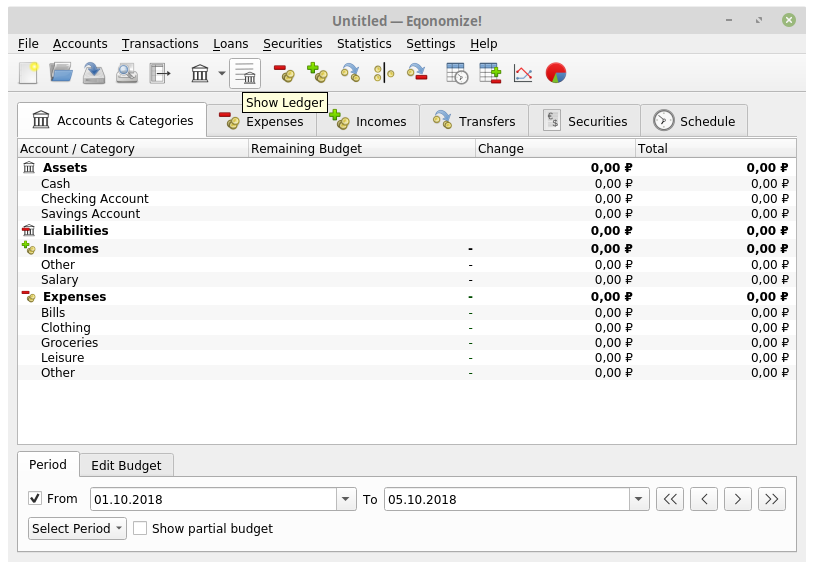
Как удалить программу AppImage
Поскольку программа никогда не устанавливается, нет нужды её «деинсталяции». Просто удалите соответствующий файл AppImage и эта программа будет полностью удалена с вашей системы.
Что нужно помнить при использовании AppImage в Linux
Есть несколько дополнительных моментов о AppImage, которые вы должны знать.
1. Интеграция с рабочим столом
Когда вы запускаете файл AppImage, некоторые программы могут предложить вам «установить ярлык», если вы выберите Да, ваш AppImage будет интегрирован в вашу систему Linux как установленное обычным образом приложение.
Это означает, что вашу программу можно будет найти через интерфейс Unity или GNOME. Вы можете найти её в меню и закрепить в избранных или на панели быстрого запуска.
2. Интеграция с рабочим столом может требовать ручную очистку и удаление
Если вы выбрали интеграцию с рабочим столом, в вашей системе будет создано несколько файлов. Размер этих файлов будет всего несколько килобайт. Когда вы удаляете файл AppImage, эти файлы останутся в вашей системе. Вы можете оставить их или удалить вручную.
3. Выберите, где размещены ваши файлы AppImage
Скаченные файлы AppImage будут сохраняться в папку Загрузи/Download. Но это может быть не самым лучшем местом для хранения этих файлов, поскольку со временем она имеет свойство загромождаться. Лучше хранить их в специально выделенной для них папке для упрощения управлениям ими.
Также помните, что если вы выбрали интеграцию с рабочим столом и переместили файл AppImage в какое-то другое расположение, вы также должны удалить эти десктопные файлы, в противном случае интеграция с рабочим столом не будет работать.
4. Автоматического обновления нет
Некоторые программы будут самостоятельно проверять наличие обновлений и уведомлять вас о доступности новой версии. Но это делают далеко не все приложения.
Иногда у программ имеются опции командной строки для проверки и обновления программ, но это слишком зависит от разработчика, позаботился он о такой опции или нет.
Короче говоря, здесь нет автоматического обновления. Вам самостоятельно нужно узнать, имеется ли новая версия программы и загрузить ей.
Заключение
AppImage это уже не первая попытка сделать «универсальное приложение Linux», также имеются Snap от Ubuntu и Flatpak от Fedora. Эта статья только об AppImage, поэтому здесь не рассматривается противопоставление этих вариантов.
Если программа имеется в стандартном репозитории вашей системы Linux, то лучший вариант это установить её оттуда, поскольку вам не нужно заботиться об обновлениях. Если разработчики вашего дистрибутива не добавили нужную вам программу, либо вы хотите иметь портативную версию или сразу несколько версий одной программы, то AppImage это удобный способ.
AppImage это удобный способ попробовать новую программу не захламляя свою систему, либо быстро получить нужную программу без необходимости решения проблем с зависимостями либо компиляцией из исходного кода.
Что вы думаете по поводу AppImage? Нравится ли вам использовать AppImage в Linux по сравнению с другими форматами? Поделитесь своими наблюдениями в комментариях ниже.
Связанные статьи:
- Мы скоро начнём (50%)
- Как установить Kingsoft Office на Linux (50%)
- Как установить .deb файл с зависимостями (50%)
- Как переименовать группу файлов (50%)
- Как узнать, какой дистрибутив и версия Linux запущена? (50%)
- Почему не запускается скрипт, ошибка «bash: ./. sh: Отказано в доступе» (РЕШЕНО) (RANDOM — 50%)
Источник: zalinux.ru
Microsoft WSL или пингвин в окошке
Сайт KV.BY опубликовал статью о подсистеме Windows Subsystem for Linux (WSL), предназначенной для запуска Linux-программ в ОС Windows 10. Упор в статье сделан на последнюю версию этой подсистемы WSL2.
Windows – это Linux
Как говорили древние греки, всё меняется и ничто не остаётся на месте. Многие ещё помнят те времена, когда операционная система GNU/Linux была для «Майкрософт» чем-то вроде красной тряпки для быка. Бывший руководитель рэдмондского гиганта Стив Балмер называл всё, что связано с детищем Линуса Торвальдса, не иначе как «раковой опухолью». Однако прошло не так уж и много времени после таких заявлений, и вот уже как три года корпорация «Майкрософт» является платиновым участником консорциума Linux Foundation – организации, занимающейся развитием и стандартизацией ядра Linux.
Мало того, в операционной системе Windows 10 появилась специальная программная подсистема Windows Subsystem for Linux (WSL). Эта подсистема позволяет в Windows запускать программы GNU/Linux в двоичном исполняемом формате ELF-64. В результате пользователям десятых «Форточек» становятся доступно программное обеспечение Linux-дистрибутивов, начиная со скриптов Bash и заканчивая службами наподобие Docer.

Поводом для произошедших перемен в политике корпорации, без сомнения, стала популярность мобильной операционной системы Android, основанной на ядре Linux. Но причина, по которой в Рэдмонде произошёл поворот в сторону Linux-сообщества, лежит не только в области мобильных операционных систем.
«Developers, developers, developers!»
Существует два способа запускать Linux-приложения в Windows. Первый способ предполагает перекомпиляцию Linux-программ в исполняемый формат exe-файлов. Благо большая часть программ Open Source является кроссплатформенной и свободно собирается под разные операционные системы. Примером первого способа можно назвать проекты Cygwin или MinGW – коллекции специально скомпилированных для Windows приложений UNIX.
Второй способ предполагает использование эмуляции и виртуализации, что позволяет запускать полноценный Linux-дистрибутив в специальной виртуальной среде. WSL – это и есть второй способ. Здесь используются как эмуляция ядра Linux, так и технологии виртуализации.
Но, прежде чем мы рассмотрим особенности второго способа, отметим, что в Windows 10 присутствует и первый способ. С недавнего времени тихо и незаметно в штатный состав «Десятки» входят три классические консольные UNIX-утилиты curl.exe, tar.exe, openssh.exe.

Выбор этих консольные утилит явно указывает на тот класс пользователей, ради которых «Майкрософт» и затеяла всю эту эпопею с запуском в «Форточках» программ Linux. Программы Curl, tar и openssh – популярные инструменты у веб-разработчиков. Именно для них и для веб-разработки создают в Рэдмонде подсистему Windows Subsystem for Linux.
Как правило, веб-разработчики используют для своей работы Windows. Однако их клиенты и заказчики в основном пользуются хостингом на Linux. И для веб-разработчики в среде Windows приходится использовать что-то вроде Denver и XAMP, или же запускать программы виртуализации VMware и VirtualBox, или же использовать на компьютере двойную загрузку с системами Linux. Или уже наметилась устойчивая тенденция для веб-разработки переходить на Mac OS, в которой имеется полноценное POSIX-ядро, позволяющее без лишних телодвижений запустить все консольные скрипты и программы, необходимых для современных веб-кодеров.
Поэтому основная цель WSL – удержать веб-разработчиков на Windows, предоставив им удобную и комфортную среду запуска всех консольных скриптов, программ и примеров с GitHub и StackOwerflow. (Кстати GitHub с недавних пор тоже под контролем Microsoft).
Главная особенность WSL
Технологиями виртуализации давно никого не удивишь. Если подсистема WSL основана на технологиях виртуализации, то возникает основной вопрос: чем Windows Subsystem for Linux лучше того же VirtualBox?
Преимущество WSL не только в том, что пользователю Windows 10 теперь не требуется устанавливать и настраивать отдельные программы для создания виртуальных машин, довольствуясь штатными средствами виртуализации. Основным достоинством WSL является очень тесная и бесшовная интеграция работы приложений Linux в системе Windows. WSL настолько глубоко интегрирует виртуальную среду выполнения Linux-программ в операционную систему Windows 10, что эти программы становятся мало отличимы от приложений Windows на уровне пользовательского интерфейса. Хотя эта бесшовность даётся не легко.
Ниже рассмотрим эту бесшовность и прозрачность более детально. Все инструкции в этой статье для работы с WSL актуальны для сборки Windows 10 18917 и более поздних версий. Проверить номер своей сборки Windows 10 можно командой «ver» в приложении «Командная строка».
Настройка WSL
Настраивать подсистему WSL практически не нужно. Виртуальная среда WSL в процессе работы настроится автоматически и незаметно для пользователя.
Единственное, нужно проверить включение компонентов «Подсистема Windows для Linux» и «Платформа виртуальной машины» через «Панель управления -> Программы и компоненты -> Включение или отключение компонента Windows».

WSL работает только в 64-разрядных версии Windows 10, начиная с редакции «Домашняя» для процессоров x64 и ARM. Подсистема не работает в безопасном S-режиме Windows 10.
Загрузка дистрибутива
Как известно программы для Linux распространяются в составе дистрибутивов, наиболее популярными из которых можно назвать Fedora, Debian, Ubuntu, OpenSUSE. Поэтому чтобы начать работу с WSL следует загрузить и установить базовый набор приложений какого-либо дистрибутива и затем штатным менеджером пакетов установить нужные программы.
Дистрибутивы Linux для WSL устанавливаются прямо из магазина приложений Windows Store так же, как и программы Windows. По поисковому запросу «linux» в магазине появится список дистрибутивов для выбора. На текущий момент в магазине представлено уже около дюжины дистрибутивов. Выбираем нужный дистрибутив, – например Ubuntu-18.04, – и нажимаем кнопку «Получить».

Загрузится около 200 мегабайт файлов для базовой системы. В главном меню «Пуск», в «плитках» и на рабочем столе наравне с иконками Windows-программ появится иконка Linux-дистрибутива.

Удаление дистрибутива происходит также как и удаление Windows-программ – через контекстное меню «плитки» дистрибутива в меню «Пуск».
Отметим, что в редакциях Windows 10 для предприятий, в которых нет Windows Store, дистрибутивы Linux для WSL можно скачать и установить посредством специальных команд Power Shell. В этой статье для краткости мы данный метод рассматривать не станем.
Первый запуск WSL
Подсистема WSL предназначена для запуска консольных программ Linux с интерфейсом командной строки. Для программ с графическим интерфейсом необходимо устанавливать дополнительное ПО, о чём будет сказано ниже.
При первом запуске установленного дистрибутив откроется приложение «Командная строка», в котором запустится командный интерпретатор установленного дистрибутива – обычно это bash. Будет предложено подождать одну или две минуты для завершения установки. На последнем этапе после завершения установки необходимо создать новую учетную запись пользователя Linux-системы, который будет использоваться по умолчанию подсистемой WSL, и задать пароль. После чего с установленной системой Linux можно работать.

Запустить установленную систему Linux можно в приложении «Командная строка» с помощью команд «bash.exe», «wsl.exe» или «.exe» (не во всех дистрибутивах работает). Самой продвинутой является команда «wsl.exe», так как с её помощью доступны все возможные операции с подсистемой WSL.
Список установленных дистрибутивов задаётся командой «wsl» с помощью опции «-l» или «—list»:
wsl -l

Установка дистрибутива по умолчанию, который будет запускаться командами «bash.exe», «wsl.exe» без параметров, происходит с помощью опций «-s» («—setdefault»):
wsl -s
Если для дистрибутива задано несколько учётных записей, то для запуска от имени определенного пользователя имеются опции «-u» («—user»):
wsl -u
Запуск определенного дистрибутива по названию с помощью опций «-d» («—distribution»):
wsl -d
WSL1 и WSL2
После установки и первого запуска любой системы обычно всегда делается обновление ПО. Например, для Ubuntu обновление делается командами:
sudo apt-get update wsl uname Linux c:>

При этом программа для Linux выполнится в том же каталоге, в котором находится интерпретатор «Командная строка», от имени пользователя WSL по умолчанию с правами вызывавшего её интерпретатора. То есть если «Командная строка» запущена с правами Администратора Windows, то и запущенная здесь программа для Linux будет иметь права Администратора.
Возможно и обратное – вызов двоичных файлов Windows из консоли Linux. Поэтому из командного интерпретатора Linux, например, набрав команду «notepad.exe» можно запустить «Блокнот», который будет запущен с правами активного пользователя Windows.
$ notepad.exe «C:WSLWSL.txt»

Мало того, можно объединять программы Linux и программы Windows через механизм конвейера pipe. То есть можно соединять выход Linux-программы с входом Windows-программы и наоборот.
Пример 1, cmd. Выход Windows-программы «dir» направляем на вход Linux-утилиты «grep»:
C:>dir | wsl grep «Windows» 28.10.2019 03:36 Windows 28.10.2019 03:41 Windows.old
Пример 2, bash. Выход Linux-программы «cat» направляем на вход Windows-утилиты «findstr»:
$ cat /etc/lsb-release | findstr.exe «DESCRIPTION» DISTRIB_DESCRIPTION=»Ubuntu 18.04.3 LTS»
Такая тесная интеграция программ Windows и Linux с помощью WSL позволяет, например, писать смешанные скрипты BASH и Power Shell. Или интегрировать инструменты Linux в средства разработки Windows.
Доступ к файлам
WSL предоставляет доступ из оболочки bash Linux ко всем дискам и всей файловой системе Windows. Локальные диски автоматически монтируются в каталог «/mnt». Например, диск «C:» монтируется как «/mnt/c».
USB-флэшки не монтируются автоматически в каталог «/mnt». Их нужно монтировать с помощью плагина drvfs. Например, монтирование флэш-диска H:
$ sudo mkdir /mnt/h $ sudo mount -t drvfs h: /mnt/h
Файлы WSL-дистрибутивов Linux можно найти в папке «C:Usersимя_пользователяAppDataLocalPackages». Они будут находиться в папках с названиями вида «CanonicalGroupLimited.Ubuntu18.04onWindows_79rhkp1fndgsc». Если используется версия WSL1, то файлы Linux-системы там будут находиться как есть в прямом доступе из Windows. Но категорически не рекомендуется их трогать в обход WSL, так как Windows не обработает специфические метаданные этих файлов.
В случае версии WSL2 в папке дистрибутива будет расположен файл образа виртуального жёсткого диска. Если в командном интерпретаторе запустить команду «explorer.exe .» с точкой в качестве аргумента, то откроется «Обозреватель» Windows, в котором отобразится файловая система текущего дистрибутива Linux как сетевой ресурс вида «wsl$».

Другими словами, передать приложению Windows какой-либо файл из WSL-дистрибутива можно по сетевому пути к этому файлу.
C:>notepad wsl$Ubuntu-18.04homemikWSL.txt
Сеть и сетевые приложения
Версия WSL1 использует IP-адрес Windows. Сетевой стек у подсистемы WSL1 общий с Windows. Сервер, поднятый в Linux, будет доступен на localhost в Windows и наоборот.
Если дистрибутив использует версию WSL2, то уже потребуется найти IP-адрес виртуальной машины, чтобы подключить дистрибутив по этому IP-адресу. Это можно сделать, выполнив в Linux-системе команду «ip addr» и через поиск строки «eth0» найти адрес по значению «inet».
$ ip addr | grep eth0 5: eth0: mtu 1500 qdisc mq state UP group default qlen 1000 inet 172.18.14.6/20 brd 172.18.15.255 scope global eth0
Дальше можно в Linux запустить, для примера, http-сервер Python командой «python3 -m http.server» и обратиться к нему из браузера Windows по полученному IP.

WSL и программы с графическим интерфейсом
WSL — это средство, предназначенное для пользователей, которым требуется запускать программы командной строки Bash и Core Linux в Windows. WSL не имеет штатных средств для запуска приложений Linux с графическим интерфейсом GNOME, KDE и т. д.
Тем не менее, энтузиасты вполне успешно запускают графические программы в WSL, устанавливая и запуская сторонние порты X-сервера для Linux – например VcXsrv.

В сети Интернет немало инструкций по запуску в WSL графических Linux-программ. Большая часть этих инструкций написана для WSL1, но с появлением второй версии подсистемы они устарели. Ниже последовательность действий для настройки X-сервера VcXsrv для подсистемы WSL2.
- Находим в Сети, скачиваем и устанавливаем X-сервер VcXsrv.
- В WSL-дистрибутиве через пакетный менеджер устанавливаем какую-нибудь программу с графическим интерфейсом – например, Nautilus GNOME.
- В настройках брандмауэра Защитника Windows «Пуск > Параметры > Обновление и безопасность > Безопасность Windows > Брандмауэр и защита сети» отключаем брандмауэр для опции «Общедоступная сеть».
- В Linux находим IP-адрес сервера имен nameserver, прописанный в «/etc/reslv.conf».
$ cat /etc/resolv.conf This file was automatically generated by WSL. To stop automatic generation of this file, add the following entry to /etc/wsl.conf: [network] generateResolvConf = false nameserver 172.20.240.1
- Экспортируем переменную DISPLAY со значением nameserver из reslv.conf и номером экрана «0».
export DISPLAY=172.20.240.1:0
- Запускаем в Windows VcXsrv. Устанавливаем «0» для «Display number» и галочку для «Disable access control».
- В Linux из командной строки запускаем графическую программу.

Само собой, приведенный способ в запуска программ Linux с графическим интерфейсом в скором времени тоже устареет. Хотя бы потому, что подобный способ не соответствует главной задумке Windows Subsystem for Linux: использовать только штатные компоненты Windows и не требовать их сложной настройки.
Источник: techrocks.ru
Как в Linux пользоваться systemctl и systemd

Обновлено: 15.04.2022 Опубликовано: 06.09.2016
Вместе с подсистемой systemd появилась команда systemctl. Она позволяет управлять основными процессами Linux. Ниже представлена небольшая инструкция в виде шпаргалки наиболее используемых команд.
Общий синтаксис
Без параметров, systemctl показывает список запущенных служб, точек монтирования, устройств и других юнитов.

Примерный вывод команды: 1) название юнита;
2) тип юнита (например, service: служба или демон, mount: точка монтирования, device: устройства);
3) состояние юнита (загружен или нет);
4) обобщенный статус юнита (active: выполняется, inactive: не был запущен, maintenance: требуется внимание администратора);
5) текущий статус (запущен или нет);
6) описание.
Шпаргалка по часто используемым командам systemctl
1. Посмотреть статус службы:
systemctl status network
* покажет статус службы на примере сети network 2. Запустить сервис:
systemctl start mysql
* запустит сервис баз данных на примере mysql 3. Остановить службу:
systemctl stop ntpd
* остановит сервис времени ntpd 4. Перезапустить службу:
systemctl restart nginx
* перезапустит веб-сервер nginx 5. Включить автозапуск службы:
systemctl enable apache
* разрешит автозапуск веб-сервера apache 6. Отключить автозапуск службы:
systemctl disable firewalld
* запретит автозапуск брандмауэра firewalld 7. Выполнить команду на удаленной системе:
* остановит cron на компьютере с IP-адресом 192.168.0.15, подключившись под учетной записью root. 8. Перезагрузить сервер:
systemctl reboot
* перезагрузит локальный сервер. 9. Проверка работы сервиса. Выполняется с помощью опции is-active:
systemctl is-active docker
* в данном примере мы проверим работу службы docker. а) Если сервис запущен, мы увидим:
б) Если не запущен:
в) Если такого сервиса нет в системе:
Если сервис не работает или его нет в системе, команда вернет код ошибки, таким образом конструкция:
systemctl is-active docker docker run hello-world
. приведет к выполнению команды docker run hello-world только в том случае, если сервис docker работает.
Автозапуск
Подсистему systemd также можно использовать для автозапуска сервисов или скриптов. Для этого в каталоге /usr/lib/systemd/system создаем юнит (файл) с расширением .service. Подробнее разберем на примере сервиса bind:
vi /usr/lib/systemd/system/named.service
Содержимое может быть следующего содержания:
[Unit]
Description=Berkeley Internet Name Domain (DNS)
Wants=nss-lookup.target
Wants=named-setup-rndc.service
Before=nss-lookup.target
After=network.target
After=named-setup-rndc.service
[Service]
Type=forking
Environment=NAMEDCONF=/etc/named.conf
EnvironmentFile=-/etc/sysconfig/named
Environment=KRB5_KTNAME=/etc/named.keytab
PIDFile=/run/named/named.pid
ExecStartPre=/bin/bash -c ‘if [ ! «$DISABLE_ZONE_CHECKING» == «yes» ]; then /usr/sbin/named-checkconf -z «$NAMEDCONF»; else echo «Checking of zone files is disabled»; fi’
ExecStart=/usr/sbin/named -u named -c $ $OPTIONS
ExecReload=/bin/sh -c ‘/usr/sbin/rndc reload > /dev/null 2> /dev/null 2> он запустится через 5 минут после старта службы и будет запускать ее каждые 10 минут.
Перечитаем изменения в systemd:
Разрешаем наш таймер:
systemctl enable named.timer
systemctl start named.timer
Вывести список таймеров можно командой:
Источник: www.dmosk.ru